Instalación de OpenCms 7
Introducción
Nuestro compañero Roberto ya nos explicó
en este tutorial cómo
instalar OpenCms 6. La instalación de
ésta
su siguiente versión no tiene apenas diferencia. Sin
embargo,
vamos a explicar paso a paso cómo hacerlo y nos aseguramos de
esta manera que tenemos el sistema configurado adecuadamente para
desarrollar sitios
web, que
explicaremos en próximos tutoriales.
Partimos del siguiente software, ya habitual en casi cualquier
equipo de desarrollo:
- Sun Java JDK 1.5.0_14 (JDK 5.0 Update 14)
- Apache Tomcat 5.5
- MySQL Server 5.1 y MySQL GUI Tools for 5.0
- OpenCms 7.03
Si tienes dudas en el manejo de este software, recuerda que en
nuestra web hay tutoriales casi sobre todo ello.
Configuración del software
Lo explicaré para las rutas del software que manejo
en mi
ordenador (obviamente sólo son orientativas,
adáptalas en tu caso a tu sistema operativo y estructura de
directorios).
1.- Sun Java JDK 5.0 update 14
Realizaremos la instalación y estableceremos en
nuestro sistema la variable JAVA_HOME.
En mi equipo en concreto es:
JAVA_HOME=C:\Herramientas\Java\jdk1.5.0_14
2.- Apache Tomcat 5.5
Mi opción es descargar la versión
comprimida en vez del
instalador. Simplemente descomprimimos el tomcat en una carpeta, y
establecemos la variable CATALINA_HOME
a la ruta absoluta del directorio descomprimido. En mi caso es:
CATALINA_HOME=C:\Herramientas\apache-tomcat-5.5.25
3.- OpenCms 7.03
En el archivo comprimido que hemos descargado se encuentra el opencms.war.
Copiamos este war en el directorio webapps del Tomcat (e.g. CATALINA_HOME\webapps).
4.- MySQL
Teniendo el servidor de MySQL instalado y en
ejecución y las
herramientas gráficas instaladas (las GUI Tools), iniciamos
el
MySQL Administrator con la cuenta de root y creamos un nuevo esquema de
BBDD llamado
ocms7 (ver imagen) y aplicamos cambios.
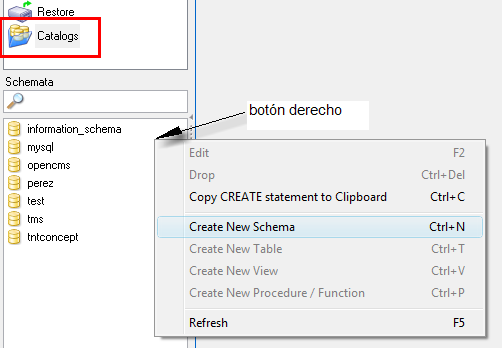
Ahora creamos un nuevo usuario al que llamaremos usercms7
y password passcms7:
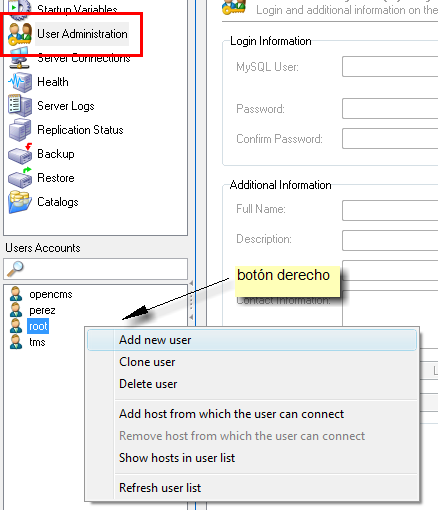
Asignamos todos los permisos del esquema ocms7
al usuario usercms7
y aplicamos cambios:
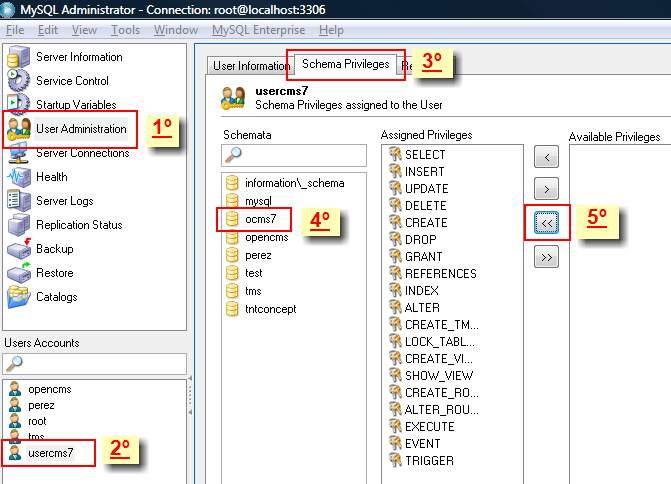
Con esto hemos finalizado la parte de base de datos. Podemos
cerrar la consola de administración.
Proceso de instalación de OpenCms 7
Arrancamos el servidor (en windows ejecutando startup.bat
del directorio bin
del Tomcat) y en los logs aparecerán trazas del despliegue
del war de OpenCms7:
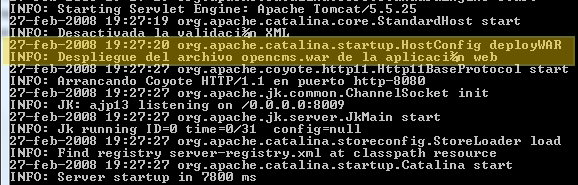
Se habrá creado el directorio CATALINA_HOME/webapps/opencms
Accedemos a la URL
http://localhost:8080/opencms/setup/
para inciar la instalación guiada. OpenCms 7 hará una
comprobación de los componentes que necesita, y sus versiones:
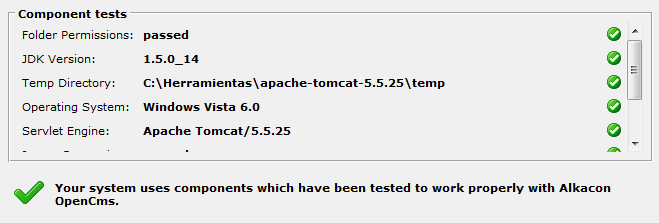
Introducimos los datos necesarios en lo relacionado con la base de
datos. En tu caso deberás modificar tu password de root (y
quizás la url de Connection String) de la imagen. El resto ha de
mantenerse.
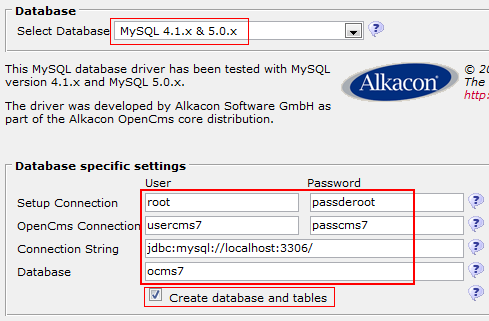
No preocuparse por el mensaje siguente, porque nuestro esquema ocms7 es nuevo. Pulsamos en Yes.
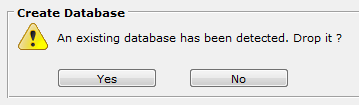
Todo habrá salido ok:
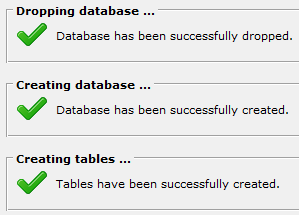
Cuando pregunte por la MAC, deberemos
obtener alguna de las interfaces de red de nuestro ordenador. Si no
sabes cómo, echa un vistazo a alguna página, e.g. http://www-dcn.fnal.gov/DCG-Docs/mac/index.html (escribe la dirección con los dígitos hexadecimales separados por el carácter ‘:’, tipo 03:10:54:5B:4E:01):
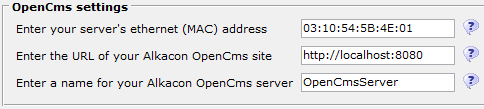
Comenzará a importar los
módulos seleccionados en uno de los pasos anteriores. Como por
defecto aceptamos todos, este paso tardará varios minutos,
¿tomamos un café? 🙂
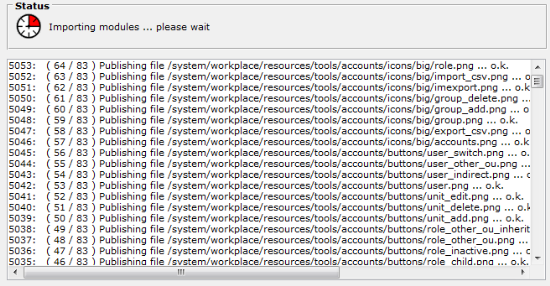
Ya de regreso, el último paso nos
recuerda que debemos permitir los pop-ups en nuestro navegador, al
menos para URL localhost. También se usarán cookies y
javascript. Si en algún momento los desactivaste, debes
activarlos ahora.
Automáticamente se abrirá un navegador que nos
felicitará por tan ardua tarea. Si no se
abre no pasa nada; es suficiente con que logres ver esta pantalla:
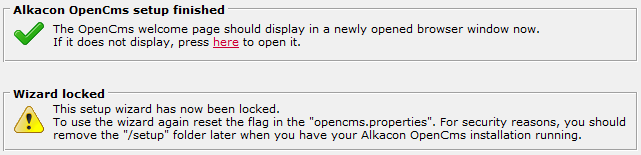
Acceso a la consola de administración
Entramos en http://localhost:8080/opencms/opencms/system/login/ con el usuario Admin y password admin:
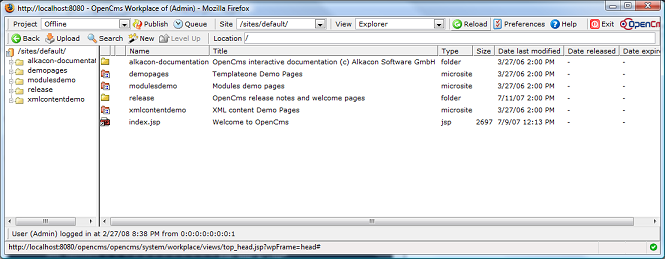
Hemos completado el proceso de instalación con éxito.
Recomendaciones
Open CMS 7 recomienda (interesante si estamos en un entorno de producción):
- Cambiar la contraseña por defecto del usuario Admin
- Borrar el directorio CATALINA_HOME\webapps\opencms\setup (nadie podrá reconfigurar OpenCMS 7… ¡ni nosotros!, salvo restaurando la carpeta o reinstalando OpenCms).
- Proteger la base de datos con las siguientes comandos (con
nuestos nombres de esquema, usuario y password) en una consola de MySQL
(con el MySQL Query Browser por ejemplo):
| use mysql;
insert into user values (‘localhost’, ‘usercms7’, password(‘passcms7′),’N’,’N’,’N’,’N’,’N’,’N’,’N’,’N’,’N’,’N’,’N’,’N’,’N’,’N’); insert into db values (‘localhost’, ‘ocms7’, ‘usercms7′,’Y’,’Y’,’Y’,’Y’,’Y’,’Y’,’Y’,’Y’,’Y’,’Y’); flush privileges; |
Nos vemos en el siguiente tutorial. Saludos desde Autentia.


